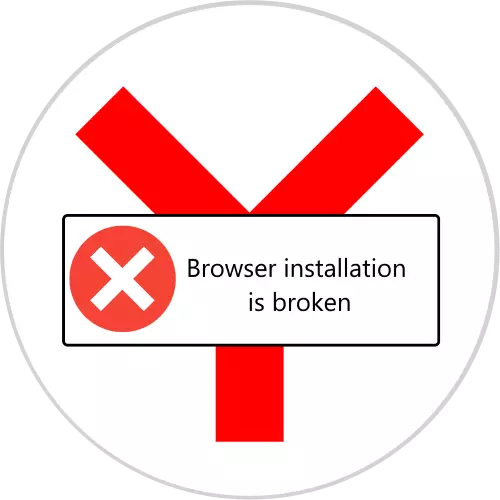
ইয়ানডেক্স কোম্পানীর কাছ থেকে ওয়েব ভিউয়ার ব্যবহারকারীদের একটি সমস্যা সম্মুখীন হতে পারে - যখন শুরু, প্রোগ্রাম প্রদর্শন একটি সতর্কবার্তা যে তার ফাইল ক্ষতিগ্রস্ত হয়। এর পরে, আমরা এই সমস্যা সমাধানে পদ্ধতি আপনাকে পরিচয় করিয়ে দিতে চাই।
আসলে শুধুমাত্র একটি উপায় ব্যর্থতা বিবেচনা অধীন অ্যাপ্লিকেশনটি পুনরায় ইনস্টল করতে হয় নিষ্কাশন করা হয়। ব্যবহারকারীর তথ্য, সম্পূর্ণ মুছে ফেলার এবং বর্তমান সংস্করণের পরবর্তী ইনস্টলেশন একটি ব্যাকআপ অনুলিপি তৈরি: এই অপারেশন সঠিক সংস্করণ বিভিন্ন পদক্ষেপ নিয়ে গঠিত। সুতরাং, কিভাবে Yandex.Browser পুনরায় ইনস্টল করার যদি ফাইল পয়মাল আছেন:
- বুকমার্ক, ব্রাউজার ইতিহাস সংরক্ষণ করতে এবং কুকি কপি করা প্রয়োজন। "এক্সপ্লোরার" খুলুন এবং নিশ্চিত করুন যে এটি গোপন আইটেম প্রদর্শন করে সক্রিয় করুন।
Read more: উইন্ডোজ 7 এবং উইন্ডোজ 10 লুকানো ফাইল দেখানোর জন্য কিভাবে
- এড্রেস বারের উপর এবং এটি নিম্নলিখিত টেক্সট সন্নিবেশ পরবর্তী ক্লিক করুন:
% Localappdata% \ ইয়ানডেক্স \ YandexBrowser \ ব্যবহারকারী ডেটা \
তীর ইমেজ সঙ্গে বোতামে ক্লিক করুন।
- নাম ডিফল্ট সঙ্গে কোনো সুবিধাজনক অবস্থান ডিরেক্টরিতে কপি করুন - এটা হয় এবং ব্যবহারকারী ডেটা সংরক্ষণ করা হয়।
- তথ্য সংরক্ষণ করার পর, ব্রাউজারের সম্পূর্ণ অপসারণ যান। এই উদাহরণস্বরূপ একটি uninstallator প্রোগ্রাম ব্যবহার করার সুপারিশ করা হয়, Revo Uninstaller, যা এই কাজের অধিকাংশ সুবিধাজনক সমাধান এক।
- আবেদন শুরু করার পর, সফ্টওয়্যার তালিকায় Yandex.Browser সফটওয়্যার খুঁজে পেতে এটা নির্বাচন করুন, এবং তারপর "মুছে দিন" বোতামে ক্লিক করুন।
- একটি বিল্ট-ইন Yandex.Bauser অপসারণ উইজার্ড প্রদর্শিত হবে, কোন প্রোগ্রাম আনইনস্টল করতে ব্যবহার করা উচিত।
- অপারেশন সমাপ্তির পরে, Revo Uninstaller অবশিষ্ট ওয়েব ব্রাউজার ডেটা পরিত্রাণ পেতে প্রস্তাব করা। আমাদের বর্তমান লক্ষ্য জন্য, এটি বিকল্প "উন্নত" নির্বাচন করুন যুক্তিযুক্ত - মার্ক, তারপর ক্লিক করুন "স্ক্যান"।
- এটা কিছু সময়, যার পরে Revo Uninstaller পাওয়া ভারসাম্যকে একটি তালিকা প্রদর্শন করা হয় নিতে হবে। প্রথম রেকর্ড রেজিস্ট্রি মধ্যে প্রদর্শিত হয়, তাদের পড়া, সাহসী দ্বারা বরাদ্দ খুঁজে তাদের চিহ্নিত এবং "মুছে দিন" বোতাম ব্যবহার করুন, তারপর ক্লিক করুন "পরবর্তী"।
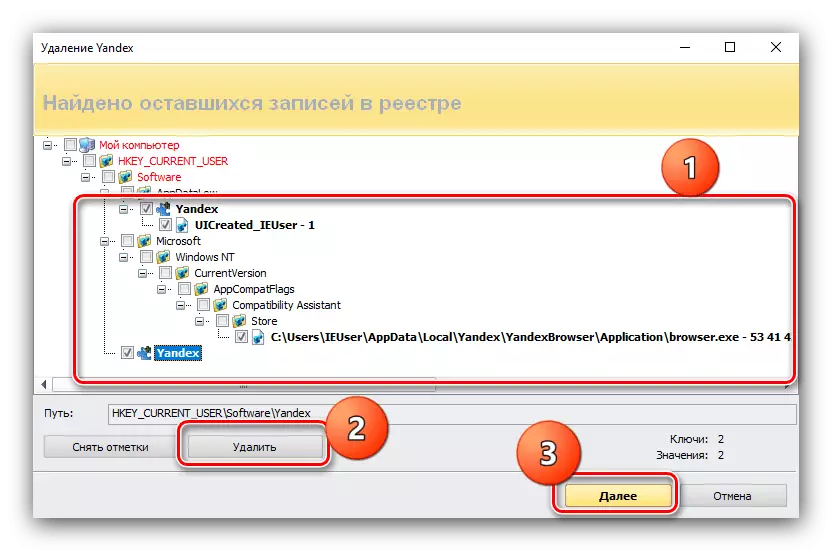
"মুছে", এবং তারপর "রেডি" - অবশিষ্ট ফাইলের তালিকায় "সমস্ত নির্বাচন" ক্লিক করুন।
- এর পর, সমস্যা পণ্যের সম্পূর্ণরূপে কম্পিউটার থেকে সরানো হবে। ফলাফলগুলি সুরক্ষিত করার জন্য, আমরা পিসি পুনরায় লোড করার সুপারিশ করি। পুনরায় ইনস্টল করতে, Yandex থেকে ইন্টারনেট ব্রাউজারের সর্বশেষ সংস্করণটি ডাউনলোড করুন।
- ইনস্টলার চালান। প্রক্রিয়া স্বয়ংক্রিয় মোডে সঞ্চালিত হয়, তাই শুধু তার শেষ জন্য অপেক্ষা করুন।
- ব্রাউজার ইনস্টল করার পরে, এটি খুলুন এবং কর্মক্ষমতা চেক করুন। ত্রুটিটি যদি এখনও ঘটে তবে নিবন্ধটিতে নীচের সমস্যার সমাধান বিভাগটি পড়ুন। যদি অ্যাপ্লিকেশনটি সাধারণত কাজ করছে, তবে আপনাকে কাস্টম তথ্য পুনরুদ্ধার করতে এগিয়ে যেতে হবে। প্রথম নির্দেশের ধাপ 3 পুনরাবৃত্তি করুন, তবে এখন পরিষেবা ফাইলগুলির সাথে ডিরেক্টরিটিতে ডিফল্ট ফোল্ডারটি অনুলিপি করুন।
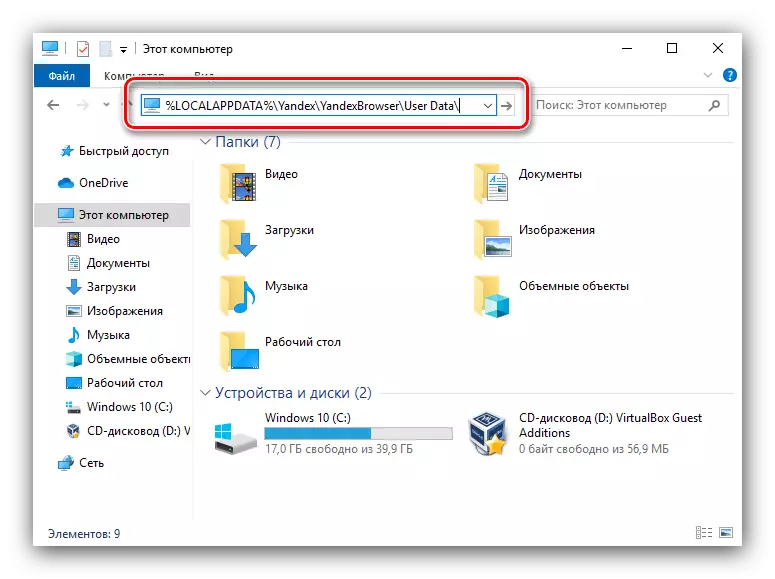
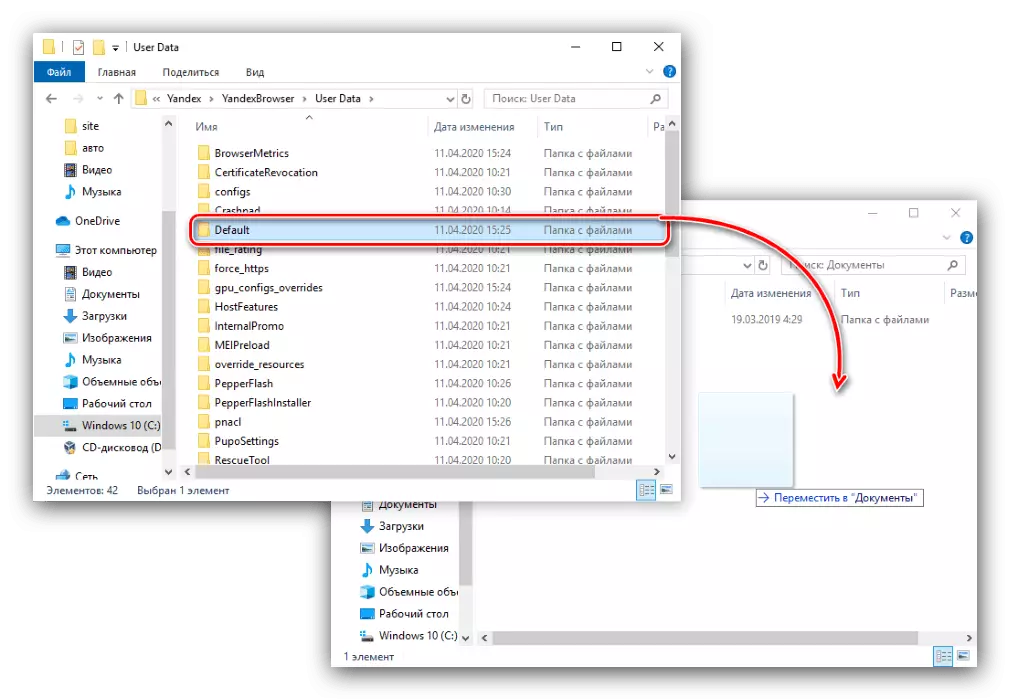
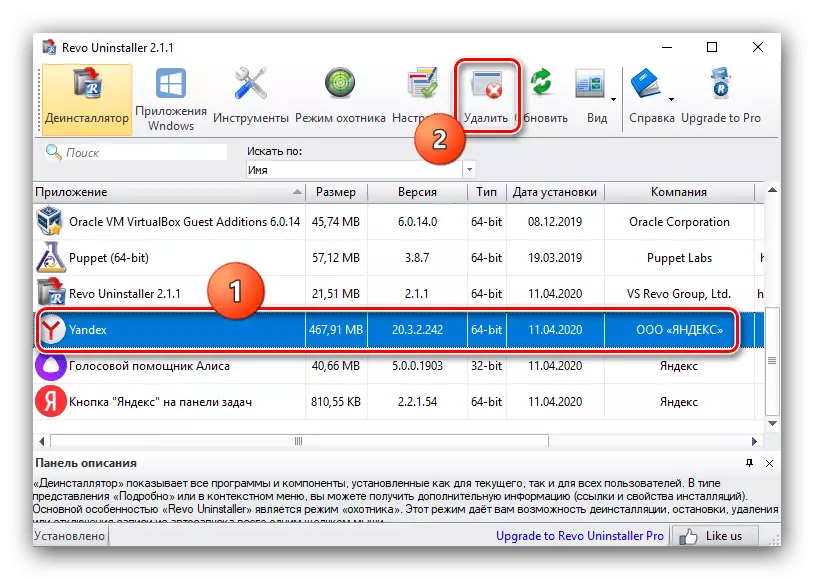
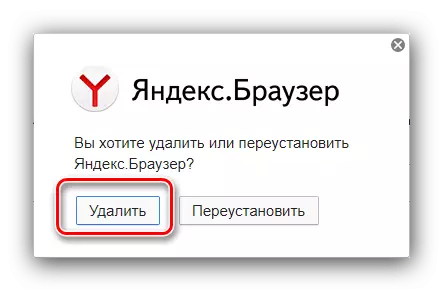
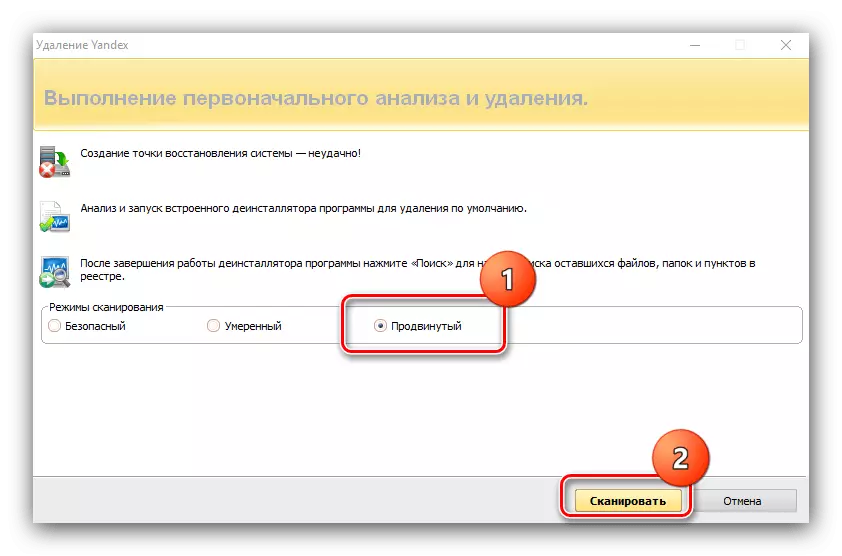
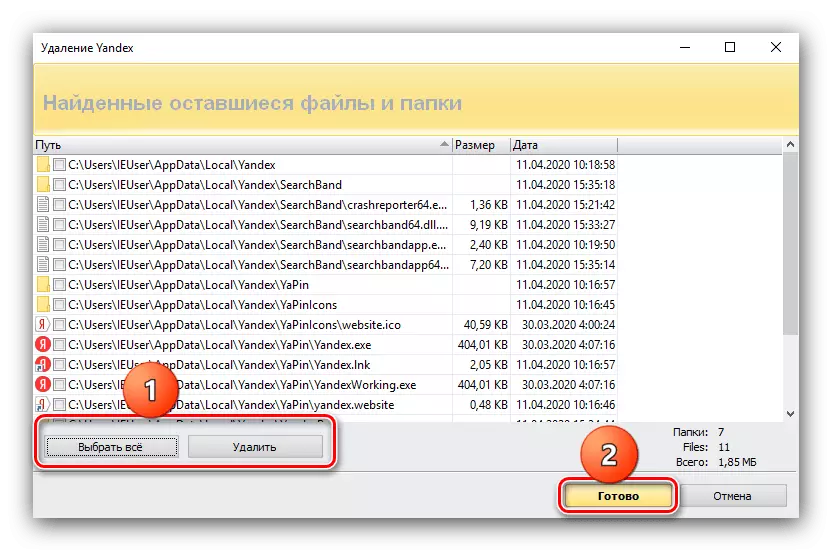
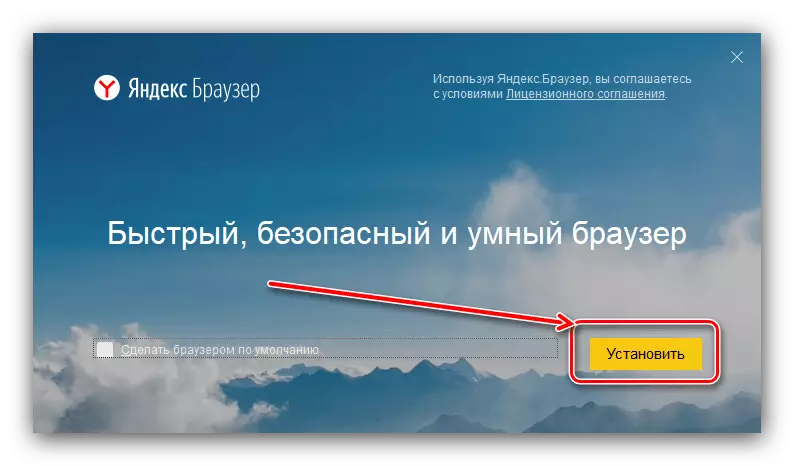
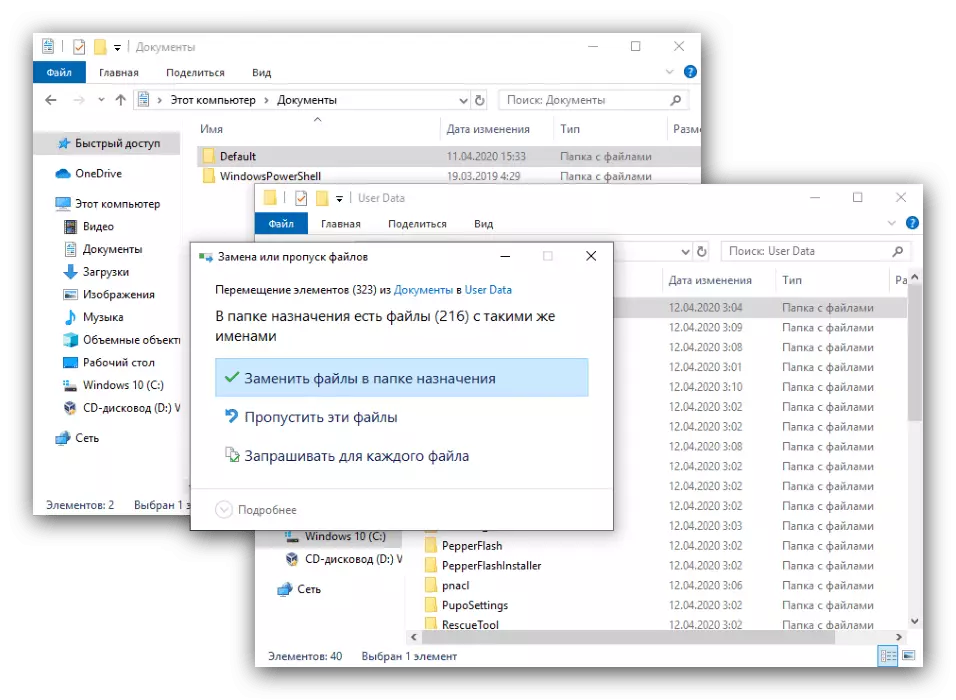
আর প্রোগ্রামটিতে পরীক্ষা করুন - সম্ভবত এটা স্বাভাবিকভাবেই কাজ করা উচিত নয়। সুতরাং, সমস্যা নির্মূল করা হবে।
ত্রুটি পুনরায় ইনস্টল করার পরে অদৃশ্য না
অপসারণের অধীনে প্রোগ্রামটি অপসারণ এবং পুনঃনির্মাণ কার্যকর হতে পারে এবং প্রশ্ন ব্যর্থতা এখনও পর্যবেক্ষণ করা হবে। এর অর্থ হল অ্যাপ্লিকেশনটির ফাইলগুলি নিজেই ব্যবহারকারীর প্রোফাইলের তথ্য ক্ষতিগ্রস্ত হয়। ব্যর্থতার সবচেয়ে মৌলবাদী বৈকল্পিক ডিফল্ট ফোল্ডারটি সম্পূর্ণ করতে হয়। এই ক্ষেত্রে, সমস্যাটি অবশ্যই সমাধান করা হবে, তবে আপনার সমস্ত তথ্যের দাম। বিকল্প পদ্ধতিটি স্বাধীনভাবে সমস্যা উপাদান এবং তার অপসারণ গণনা করা হয়।
- Yandex.bauser ফোল্ডারটি খুলুন appdata বিভাগে আপনি প্রোফাইল ডিরেক্টরিটি খুঁজে পান এবং এটি খুলুন। ইনসাইড আরো কিছু ডিরেক্টরি হয়, আনুমানিক তালিকা:
- "বুকমার্ক" - ফাইল ফাইল;
- "ইতিহাস" - পরিদর্শন করা সাইটগুলির একটি জার্নাল;
- "লগইন ডেটা" - পাসওয়ার্ড সম্পর্কে তথ্য;
- "বর্তমান সেশন" এবং "শেষ সেশন" - যথাক্রমে বর্তমান এবং শেষ অধিবেশনের তথ্য;
- "গত ট্যাব" - সর্বশেষ বন্ধ করা ট্যাব;
- "পছন্দগুলি" এবং "নিরাপদ পছন্দসই" - প্রোফাইল পরামিতি এবং এর নিরাপত্তা;
- "ট্যাবো" - ডেটা Yandex.tablo;
- "এক্সটেনশনস" - এক্সটেনশান ফাইল।
- সমস্যাটি মুছে ফেলার জন্য, ফোল্ডারগুলির একটি নির্বাচন করুন (উদাহরণস্বরূপ, "এক্সটেনশান") এবং অন্য কোনও স্থানে এটি সরান।
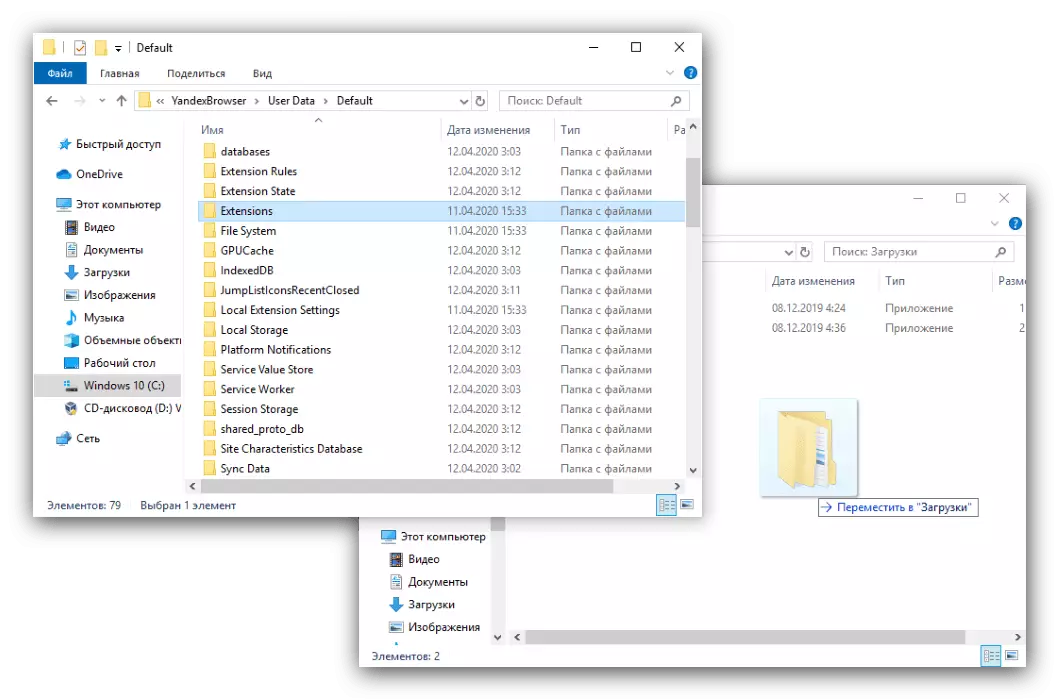
পরীক্ষা আবেদন সোয়াইপ করুন। ত্রুটিটি যদি এখনও প্রদর্শিত হয় তবে ডিরেক্টরিটিকে পূর্ববর্তীভাবে ফেরত দিন, তারপরে অন্যদের জন্য এই পদক্ষেপের পদক্ষেপগুলি পুনরাবৃত্তি করুন।
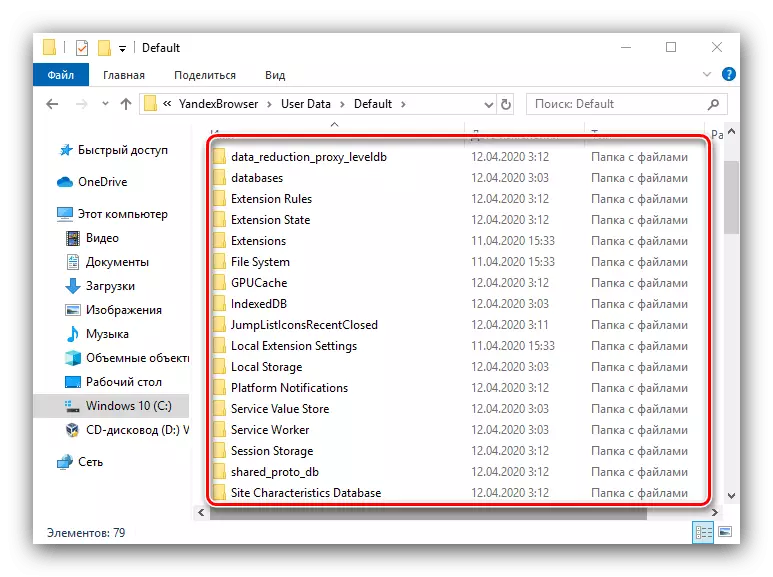
সুতরাং আপনি একটি ক্ষতিগ্রস্ত উপাদান খুঁজে বের করতে পারবেন না, যা ব্রাউজারের শুরুতে বাধা দেয় এবং এটির পরিত্রাণ পেতে পারে।
Yandex.Bauser ফাইলগুলি ক্ষতিগ্রস্ত হলে আমরা কীভাবে কাজ করতে পারি সে সম্পর্কে আমরা আপনাকে বলেছিলাম। আপনি দেখতে পারেন, এই টাস্ক সমাধানের জন্য শুধুমাত্র একটি কাজ পদ্ধতি আছে।
